Top 9 načina za vraćanje nedostajuće osobne pristupne točke na iPhoneu
Miscelanea / / July 29, 2023
Značajka Personal Hotspot omogućuje vam jednostavno dijeljenje internetske veze vašeg iPhonea s uređajima u blizini poput vašeg računala ili tableta. Iako je postavljanje Personal Hotspota obično brzo i jednostavno, možda to nećete moći učiniti ako značajka nestane iz aplikacije Postavke. Srećom, vraćanje nedostajuće osobne pristupne točke na vaš iPhone uz nekoliko trikova.

Zastarjele postavke operatera, problema s mrežom, a pogrešno konfigurirane APN postavke samo su neki od razloga za to. Ovaj vodič će vas provesti kroz sva moguća rješenja za vraćanje nedostajuće značajke Personal Hotspot. Dakle, pogledajmo.
1. Provjerite kod svog operatera
Važno je napomenuti da ne podržavaju svi mobilni operateri ili mobilni planovi značajku Personal Hotspot na iPhoneu. U tom slučaju opcija se možda neće pojaviti, bez obzira što učinili. Stoga je dobra ideja kontaktirati svog operatera i provjeriti je li značajka dostupna za vaš trenutni plan mobilne telefonije.
2. Pristupite osobnoj pristupnoj točki iz izbornika mobilnih podataka
Još jedna stvar koju možete učiniti je omogućiti značajku Personal Hotspot iz izbornika Mobile Data i vidjeti radi li. Da biste to učinili, otvorite aplikaciju Postavke i dodirnite Mobilni podaci.

Odaberite Osobna žarišna točka i omogućite prekidač pored "Dopusti drugima da se pridruže" u sljedećem izborniku. Nakon toga provjerite pojavljuje li se nedostajuća opcija Personal Hotspot na glavnoj stranici izbornika Postavke.


3. Uključivanje/isključivanje načina rada u zrakoplovu
Budući da značajka Personal Hotspot zahtijeva da vaš iPhone ima aktivnu mobilnu podatkovnu vezu, problemi s vašom mrežom ponekad mogu uzrokovati nestanak značajke Personal Hotspot. U većini slučajeva probleme povezane s mrežom možete riješiti tako da omogućite i onemogućite način rada u zrakoplovu.
Otvorite aplikaciju Postavke i uključite prekidač pokraj Zrakoplovnog načina rada. Pričekajte nekoliko sekundi i ponovno ga isključite. Zatim zatvorite i ponovno otvorite aplikaciju Postavke i provjerite možete li pronaći opciju Personal Hotspot.

4. Provjerite APN postavke
Neispravne konfiguracije naziva pristupne točke (APN) na vašem iPhoneu također mogu uzrokovati takve probleme. Prijavilo se nekoliko korisnika na Redditu rješavanje problema jednostavnom izmjenom APN postavki za Personal Hotspot. Možete ga i isprobati.
Korak 1: Otvorite aplikaciju Postavke, dodirnite Mobilni podaci i odaberite Mobilna podatkovna mreža iz sljedećeg izbornika.


Korak 2: Pod Personal Hotspot upišite Internet u polju APN.
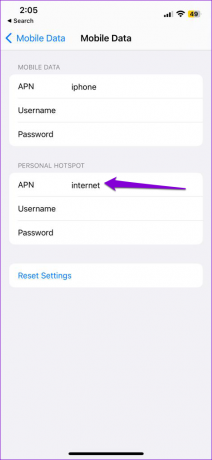
Vratite se u aplikaciju Postavke i provjerite pojavljuje li se Personal Hotspot.
5. Ponovno pokrenite svoj iPhone
Ponekad se najučinkovitija rješenja čine previše jednostavnima da bi bila istinita. Ponovno pokretanje iPhonea jedno je takvo rješenje koje obično pomaže u rješavanju manjih problema s iOS-om.
Za iPhone X ili novije modele, pritisnite i držite tipku Sleep/Wake zajedno s jednom od tipki za glasnoću, a zatim upotrijebite klizač za isključivanje iPhonea. Na starijim iPhone uređajima pritisnite i držite gumb Sleep/Wake dok se ne pojavi klizač, a zatim ga upotrijebite za isključivanje iPhonea.
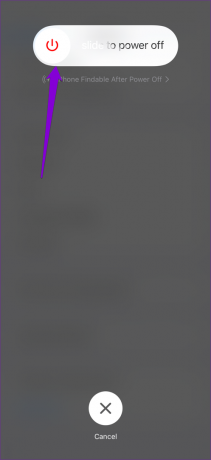
Kada se vaš iPhone potpuno isključi, ponovno pritisnite i držite tipku Sleep/Wake kako biste ga ponovno uključili.
6. Promijenite naziv žarišne točke svog iPhonea
Začudo, mijenjanje naziva hotspota vašeg iPhonea također može uzrokovati takve anomalije. Ako ste nedavno promijenili ime svog iPhonea, pokušajte se vratiti na originalno ime i provjerite funkcionira li.
Korak 1: Otvorite aplikaciju Postavke, dodirnite Općenito i odaberite O meni.


Korak 2: Dodirnite opciju Naziv i unesite originalni naziv u tekstualno polje.
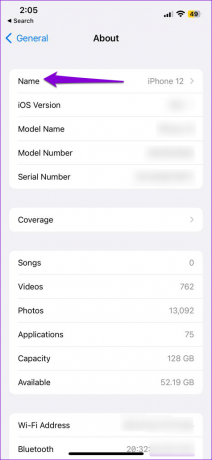
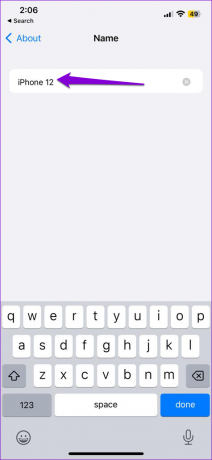
7. Ažurirajte postavke operatera
Mrežni operateri često objavljuju ažuriranja kako bi poboljšali mrežnu povezanost i poboljšali korisničko iskustvo. Možete instalirati ova ažuriranja da vidite hoće li to vratiti nedostajuću opciju Personal Hotspot na vašem iPhoneu.
Korak 1: Otvorite aplikaciju Postavke i dodirnite Općenito.

Korak 2: Dodirnite O meni. Ako postoje neka ažuriranja na čekanju, trebali biste vidjeti skočni prozor. Dodirnite Ažuriraj za nastavak.

8. Instalirajte najnovija ažuriranja za iOS
Jednako je važno ažurirati vaš iPhone na najnoviju verziju iOS-a. Ova ažuriranja ne samo da uključuju nove značajke, već donose i prijeko potrebne popravke grešaka. Stoga je najbolje da instalirajte ova ažuriranja.
Otvorite aplikaciju Postavke, dodirnite Općenito i odaberite Ažuriranje softvera. Preuzmite i instalirajte sva ažuriranja na čekanju i provjerite rješava li to vaš problem.

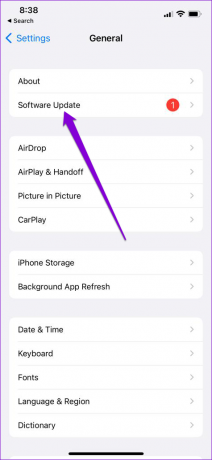
9. Resetiraj mrežne postavke
Ako i dalje ne možete pronaći Personal Hotspot, možda postoji problem s mrežnim postavkama na vašem iPhoneu. U tom slučaju razmislite resetiranje svih mrežnih postavki na vašem iPhoneu riješiti problem.
Korak 1: Otvorite aplikaciju Postavke, idite na Općenito i dodirnite "Prijenos ili resetiranje iPhonea".

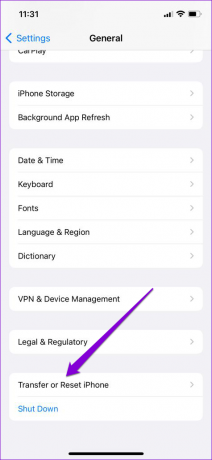
Korak 2: Dodirnite opciju Reset na dnu i odaberite Reset Network Settings iz izbornika koji će se pojaviti.


Nakon resetiranja mrežnih postavki, opcija Personal Hotspot trebala bi se pojaviti u aplikaciji Settings.
Podijelite vezu
Takvi problemi s vašim iPhoneom ne bi vas trebali spriječiti u dijeljenju internetske veze. Prije nego što odustanete i potražite alternativnu mrežnu vezu, razmislite o primjeni gornjih savjeta za vraćanje nedostajuće opcije Personal Hotspot na vašem iPhoneu.
Zadnji put ažurirano 29. lipnja 2023
Gornji članak može sadržavati pridružene veze koje pomažu u podršci Guiding Tech. Međutim, to ne utječe na naš urednički integritet. Sadržaj ostaje nepristran i autentičan.

Napisao
Pankil je po struci građevinski inženjer koji je svoje putovanje započeo kao pisac na EOTO.tech. Nedavno se pridružio Guiding Techu kao slobodni pisac kako bi objavio upute, objašnjenja, vodiče za kupnju, savjete i trikove za Android, iOS, Windows i Web.


